Почему на Айфоне не работает FaceTime
FaceTime — одно из самых удобных приложений для видеозвонков, которое постепенно выходит за рамки устройств на iOS. Мало того, что с выходом iOS 15 появилась возможность общаться по FaceTime с любого устройства, так еще и появилась классная функция SharePlay, о которой мы недавно рассказывали. Правда, не все так идеально: FaceTime подвержен глюкам и подвисаниям, а иногда звонки и вовсе не получается совершить. Собрали несколько полезных советов, которые помогут вам самостоятельно разобраться с нерабочим FaceTime на iPhone или iPad.
Разбираемся, почему не работает FaceTime на iPhone и что с этим делать
Содержание
- 1 Почему не работает FaceTime
- 2 Состояние системы Apple
- 3 Как отключить FaceTime на Айфоне
- 4 Выйти из iCloud на iPhone
- 5 Дата и время на Айфоне
- 6 Плохой Интернет на Айфоне
- 7 Сброс сетевых настроек iPhone
- 8 Почему мне не могут дозвониться по Фейстайму
Почему не работает FaceTime
Часто сталкиваетесь с тем, что не удается совершить вызов в FaceTime? Или, например, гудки идут, но у собеседника звонка не было? Или на экране появляется надпись, что FaceTime недоступен? Это может быть из-за того, что вы только что перезагрузили iPhone или переключились с сотовой сети на Wi-Fi: нужно немного подождать, пока он заново активируется.
Как правило, для этого требуется 1-2 минуты. Кстати, после этого вашему собеседнику могут посыпаться «фантомные» звонки, которые вы совершали. К слову, если проблемы продолжаются, то ниже рассказываем о том, как разобраться с другими неполадками в работе приложения.
Состояние системы Apple
Страница состояния систем Apple позволяет узнать, все ли службы работают корректно
Один из самых простых способов разобраться, почему не работает FaceTime — это посетить страницу состояния системы Apple. Если не получается совершить видеозвонок в приложении, лучше сразу заглянуть по этой ссылке. Проблема может быть связана с тем, что сервис недоступен по внутренним причинам — это заметно экономит время. Если все в порядке, то рядом со строкой FaceTime вы увидите зеленый кружок. Если произошел сбой, то желтый или красный. Кстати, то же самое стоит сделать, когда в iPhone не работает iMessage или другая служба.
Как отключить FaceTime на Айфоне
Еще одним способом, если не работает FaceTime, является возможность его перезагрузки. Как это сделать?
Как это сделать?
Попробуйте перезагрузить FaceTime в Настройках
- Зайдите в Настройки.
- Выберите «FaceTime».
- Выключите ползунок возле FaceTime, подождите минуту и включите его заново.
- Попробуйте совершить звонок. Если не помогло — идем дальше.
Читайте также: Лучшие фишки приложения Диктофон на Айфоне
Выйти из iCloud на iPhone
Чтобы совершить звонок в FaceTime, необходимо войти с iCloud с помощью своего Apple ID. Вспомните, не меняли ли вы пароль от учетной записи? Если все в порядке, то попробуйте выйти из аккаунта iCloud и войти в него снова.
Попробуйте выйти из iCloud — возможно, FaceTime заработает
- Зайдите в Настройки.
- Вверху нажмите на свой iCloud.
- В самом низу нажмите «Выйти»: введите пароль от учетной записи.
- После этого зайдите в аккаунт снова. Попробуйте совершить звонок.
Кроме того, рекомендуется попробовать отключить ваш адрес для вызовов FaceTime. В том же пункте настроек уберите галочку возле номера и адреса электронной почты и верните ее обратно.
В том же пункте настроек уберите галочку возле номера и адреса электронной почты и верните ее обратно.
Дата и время на Айфоне
Еще одной распространенной причиной проблемы с FaceTime может быть неправильно установленное время или дата в Настройках.
Проверьте дату и время на телефоне
- Зайдите в Настройки, выберите «Основные».
- Нажмите «Время и дата».
- Включите ползунок возле «Автоматически».
- Перезагрузите iPhone и проверьте, заработал ли FaceTime.
В нашем Яндекс.Дзене найдете все самые интересные и неожиданные новости об Apple. Подписывайтесь!
Плохой Интернет на Айфоне
Одной из самых распространенных причин может быть низкое качество сигнала Интернета. Учтите, что если на индикации сигнала всего одно деление, то это явная причина, почему у вас не работает FaceTime: вы не можете ни позвонить, ни ответить на звонок. Попробуйте переключиться с LTE на 3G — сигнал должен быть намного устойчивее, но снизится качество изображения в FaceTime.
Попробуйте отключить LTE и переключиться на 3G
- Зайдите в Настройки.
- Выберите «Сотовая связь», затем «Параметры данных».
- Выберите пункт «Голос и данные» и установите галочку возле 3G.
- Данный способ — самый эффективный, если вы уверены, что проблема с FaceTime связана с качеством Интернета и постоянным переключением между LTE и 3G.
Сброс сетевых настроек iPhone
Еще один рабочий метод, который позволяет разобраться с нерабочим FaceTime — это сброс сетевых настроек в iPhone. Это достаточно радикальный способ, к которому стоит прибегнуть, если предыдущие не сработали. Им стоит пользоваться только в том случае, если звонки в FaceTime работают через Wi-Fi, а проблема возникает при использовании сотовой сети.
Сброс настроек Сети — отличный способ решить проблему с FaceTime
- Зайдите в Настройки, выберите «Сотовая связь».
- Нажмите «Сотовая сеть передачи данных», затем нажмите «Сбросить настройки».
- Введите код-пароль и дождитесь окончания процедуры.

Столкнулись с проблемой? Пишите в наш Telegram-чат - постараемся найти решение!
Почему мне не могут дозвониться по Фейстайму
Если же проблема связана с тем, что вам кто-то не может дозвониться по FaceTime, есть вероятность, что у вас включен режим Фокусирование. При включении плана «Не беспокоить» необходимо добавить в исключения людей или приложения.
Возможно, у вас включено «Фокусирование»
- Зайдите в Настройки.
- Выберите «Фокусирование», «Не беспокоить».
- Проверьте, включена ли функция. Если да, то ниже добавьте исключения в «Люди» или «Приложения», чтобы вам могли дозвониться. Кстати, то же самое связано с уведомлениями, которые могут не приходить на iPhone.
Еще одна причина, по которой абонент не может вам дозвониться в FaceTime связана с тем, что вы его заблокировали. Для этого зайдите в «Контакты», выберите абонента и в самом низу нажмите «Разблокировать».
Зачем нужна подделка AirPods? Рассказали, как отличить, на что обратить внимание и почему с ней не все так плохо.
FaceTimeПроблемы AppleСоветы по работе с Apple
Не удается совершать вызовы FaceTime на iPhone или iPad
Для использования FaceTime на iPhone или iPad требуется подключение к сотовой сети или сети Wi-Fi. В противном случае могут возникнуть проблемы по одной из следующих причин.
Проверьте, доступна ли функция FaceTime
Обновите настройки FaceTime после настройки нового устройства
Если у вас возникли проблемы с приемом вызова FaceTime после настройки, обновите устройство, выполнив следующие действия:
- При необходимости обновите устройство до последней версии iOS или iPadOS.
- В приложении «Настройки» выберите «Сотовая связь». Убедитесь, что ваш номер активен. Если у вас несколько SIM-карт, убедитесь, что номер телефона, который вы хотите использовать, выбран и включен.
- В приложении «Настройки» выберите «FaceTime». Выключите FaceTime, а затем снова включите.
- Нажмите на номер телефона, который вы хотите использовать с FaceTime.

Если после настройки нового устройства возникают проблемы с получением или отправкой сообщений, можно также обновить настройки приложения «Сообщения».
Чтобы избежать проблем с качеством звука FaceTime, используйте высокоскоростное подключение
Если сотовая сеть либо сеть Wi-Fi передает данные на низкой скорости или если другие пользователи используют эту же сеть Wi-Fi для потоковой передачи аудио- или видеоданных, могут возникать следующие проблемы.
- Предупреждения о качестве подключения или невозможность подключиться
- Фрагментарное изображение при видеовызовах
- Черный экран
- Разрывы подключения при вызовах
Убедитесь, что вы и ваш абонент используете сотовую сеть или сеть Wi-Fi с высокой скоростью передачи данных. При использовании приложения FaceTime в сети Wi-Fi необходимо широкополосное подключение.
Если требуется дополнительная помощь
Если ни одна из указанных выше причин неприменима к вашей ситуации, но вы по-прежнему не можете совершать или принимать вызовы FaceTime, выполните указанные ниже действия.
- Убедитесь, что ваше устройство подключено к Интернету по сети Wi-Fi или сотовой сети передачи данных.
Получите дополнительные сведения, если ваш маршрутизатор, брандмауэр или ПО безопасности ограничивают доступ к Интернету. - При использовании FaceTime в сотовой сети убедитесь, что параметр «Сотовые данные» для FaceTime включен. Выберите «Настройки», нажмите «Сотовые данные» или «Мобильные данные», затем включите FaceTime. На iPad выберите «Настройки» > «Сотовые данные».
- Перейдите в меню «Настройки» > FaceTime и убедитесь, что параметр FaceTime включен.
- Если появляется надпись «Ожидание активации», отключите и снова включите FaceTime. Узнайте, что делать, если не удается активировать FaceTime.
- Если параметр FaceTime отсутствует, убедитесь, что он и «Камера» не отключены в меню «Настройки» > «Экранное время» > «Ограничения конфиденциальности и контента» > «Разрешенные приложения».
- Убедитесь, что номер телефона или адрес электронной почты указан верно.

- Перейти в меню «Настройки» > «Основные» > «Дата и время» и включите параметр «Автоматически».
- Перезапустите устройство.
- Обновите устройство до последней версии iOS или iPadOS.
Дата публикации:
Благодарим вас за отзыв.
Если вы не можете сделать или принять вызов FaceTime на своем iPhone или iPad
Для использования FaceTime на вашем iPhone или iPad требуется подключение к сотовой сети или Wi-Fi. В противном случае у вас могут возникнуть проблемы по одной из этих причин.
Проверьте, доступна ли функция FaceTime
- Звонки FaceTime и FaceTime могут быть доступны не для всех стран, регионов и операторов связи.

- Переадресация вызовов недоступна в FaceTime.
- Вызов FaceTime нельзя переключить на телефонный звонок или аудиовызов FaceTime. Для этого завершите текущий вызов, а затем выполните новый вызов.
- Убедитесь, что FaceTime не отключился.
Обновите настройки FaceTime после настройки нового устройства
Если у вас возникли проблемы с получением вызова FaceTime после настройки, обновите свое устройство, выполнив следующие действия:
- Обновите свое устройство до последней версии iOS или iPadOS. если нужно.
- В приложении «Настройки» нажмите «Сотовая связь». Убедитесь, что ваша телефонная линия включена. Если вы используете несколько SIM-карт, убедитесь, что номер телефона, который вы хотите использовать, выбран и включен.
- В приложении «Настройки» коснитесь FaceTime. Выключите FaceTime, а затем снова включите его.
- Коснитесь номера телефона, который вы хотите использовать с FaceTime.
Если у вас возникли проблемы с Сообщениями после настройки нового устройства, вы также можете обновить настройки Сообщений.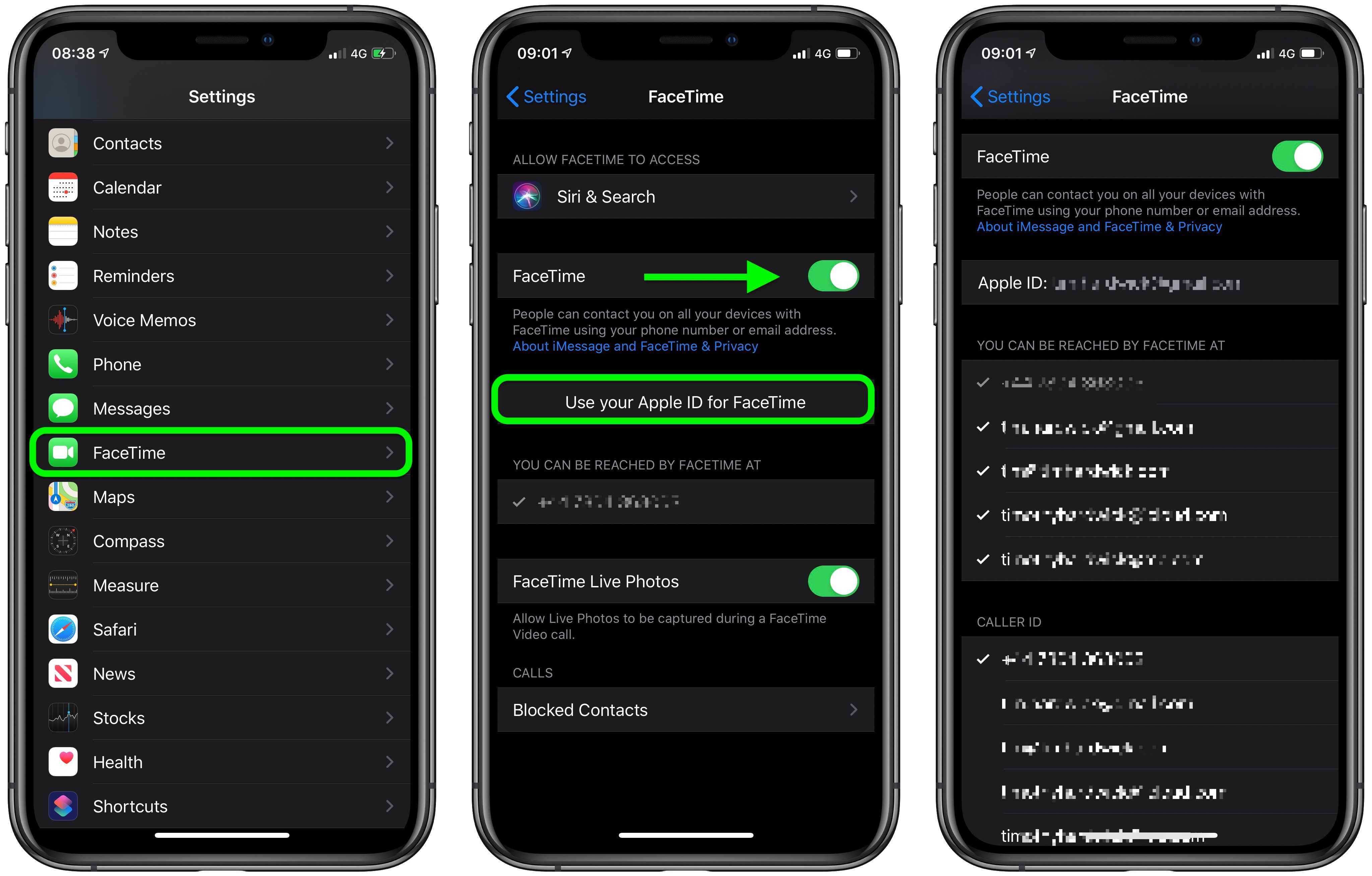
Используйте быстрое соединение, чтобы избежать проблем с качеством звука в FaceTime
- Предупреждения о подключении или невозможность подключения
- Прерывистые видеозвонки
- Черный экран
- Пропущенные вызовы
Убедитесь, что и вы, и человек, которому вы звоните, используете быстрое соединение Wi-Fi или сотовую связь. Если вы используете Wi-Fi, FaceTime требует широкополосного подключения.
Если вам все еще нужна помощь
Если ни одна из вышеперечисленных причин не относится к вам, и вы по-прежнему не можете совершать или принимать вызовы FaceTime, выполните следующие действия:
- Убедитесь, что ваше устройство подключено к Интернету через Wi-Fi или через сотовую сеть.
Узнайте больше, если вы используете маршрутизатор, брандмауэр или программное обеспечение безопасности, которое ограничивает доступ в Интернет.
- Если вы пытаетесь использовать FaceTime по сотовой сети, убедитесь, что для FaceTime включен параметр «Использовать сотовые данные». Перейдите в «Настройки» и коснитесь «Сотовая связь» или коснитесь «Мобильные данные», затем включите FaceTime. Если вы используете iPad, вы можете увидеть «Настройки» > «Сотовые данные».
- Перейдите в «Настройки» > «FaceTime» и убедитесь, что FaceTime включен.
- Если вы видите сообщение «Ожидание активации», выключите и снова включите FaceTime. Узнайте, что делать, если вы не можете активировать FaceTime.
- Если вы не видите параметр FaceTime, убедитесь, что камера и FaceTime не отключены в меню «Настройки» > «Экранное время» > «Контент и ограничения конфиденциальности» > «Разрешенные приложения».
- Убедитесь, что вы указали правильный номер телефона или адрес электронной почты.
- Перезагрузите устройство.

- Обновите свое устройство до последней версии iOS или iPadOS.
Дата публикации:
Спасибо за отзыв.
FaceTime не работает? 15 потенциальных исправлений, чтобы попробовать
Когда FaceTime работает, это прекрасно. Вы можете звонить по видеосвязи своим друзьям и семье с идеальной четкостью. Но когда FaceTime не работает на вашем iPhone, iPad или Mac, существует так много потенциальных проблем, что трудно понять, как это исправить.
Мы собрали все лучшие способы исправления FaceTime. Начните сверху с наиболее вероятного решения, затем пройдитесь по списку, чтобы FaceTime снова заработал.
У нас даже есть специальные исправления, когда групповой FaceTime не работает, так что следите, если это ваша проблема.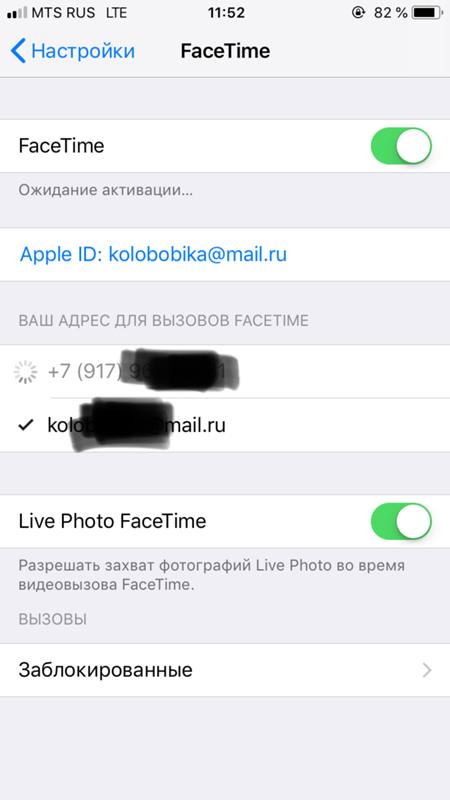
1. Перезагрузите iPhone, iPad или Mac
Один из лучших советов по устранению неполадок для любого приложения — перезагрузить устройство; этот совет тот же, когда FaceTime не работает. Лучше сначала закрыть все свои приложения, чтобы убедиться, что вы не потеряете несохраненный прогресс, и убедиться, что они запускаются заново после перезапуска.
Если ваше устройство не отвечает, узнайте, как принудительно перезагрузить iPhone или вместо этого принудительно перезагрузить Mac.
2. Узнайте, не работает ли FaceTime для всех
Службы Apple иногда сталкиваются с техническими проблемами, что означает, что FaceTime не будет подключаться ни для кого. Когда это происходит, вы ничего не можете сделать, кроме как ждать, пока Apple найдет решение.
Посмотрите текущий статус каждой службы Apple на веб-сайте Apple System Status. Эта страница также уведомляет вас о запланированном отключении FaceTime.
3. Подтвердите, работает ли FaceTime в вашей стране
К сожалению, FaceTime недоступен во всем мире, хотя, безусловно, он близок к этому. Он также доступен не у каждого оператора сотовой связи.
Он также доступен не у каждого оператора сотовой связи.
Посетите страницу поддержки оператора Apple, чтобы узнать, должен ли FaceTime работать в вашей стране с вашим оператором сотовой связи. Если FaceTime недоступен там, где вы живете, вы можете обойти эти ограничения, используя VPN на своем iPhone.
4. Проверьте подключение к Интернету на вашем устройстве
В отличие от обычных телефонных звонков, FaceTime подключается к другим людям через Интернет. Если FaceTime не подключается, загрузите новую веб-страницу на свой iPhone, iPad или Mac, чтобы проверить подключение к Интернету.
FaceTime лучше всего работает через Wi-Fi, но вы также можете использовать его со своими сотовыми данными на iPhone или iPad. Чтобы использовать FaceTime без Wi-Fi, перейдите в «Настройки » > «Сотовая связь » и включите ползунок FaceTime, чтобы разрешить использование сотовых данных.
На вашем iPhone вы можете проверить свои контактные данные FaceTime, выбрав «Настройки» > «FaceTime» > «С вами можно связаться по FaceTime по номеру ». Попросите человека, которому вы звоните, сделать то же самое, чтобы убедиться, что у вас есть правильные данные для него.
Попросите человека, которому вы звоните, сделать то же самое, чтобы убедиться, что у вас есть правильные данные для него.
Чтобы проверить эти сведения на Mac, откройте приложение FaceTime и выберите FaceTime > Настройки в строке меню. Найдите свои контактные данные в середине окна «Настройки».
6. Подтвердите, что ваше устройство работает с групповым FaceTime
Возможно, вы не сможете заставить работать групповые чаты FaceTime, если ваше устройство слишком старое. Это может иметь место, даже если разговоры FaceTime один на один в порядке.
Для групповых чатов FaceTime всем требуется одно из следующих устройств под управлением iOS 12.1.4 или более поздней версии:
- iPhone 6S или новее
- iPad Pro, iPad Air 2, iPad mini 4, iPad (5-го поколения) или новее
- iPod touch (7-го поколения)
- Любой Mac под управлением macOS Mojave 10.14.3 или новее
7. Ограничьте количество людей в вашей группе Чат FaceTime
FaceTime позволяет начать групповой чат с участием до 32 человек одновременно. Но из-за такого количества людей трудно понять, кто вызывает проблемы с FaceTime. Попробуйте начать чат один на один, а затем добавляйте дополнительных людей по одному, чтобы узнать, когда начнутся проблемы.
Но из-за такого количества людей трудно понять, кто вызывает проблемы с FaceTime. Попробуйте начать чат один на один, а затем добавляйте дополнительных людей по одному, чтобы узнать, когда начнутся проблемы.
Если FaceTime вообще ни к кому не подключается, это должно быть связано с проблемой вашего устройства или подключения к Интернету. Однако, если FaceTime не работает конкретно с одним человеком, проблема, вероятно, лежит на его конце.
8. Обновите программное обеспечение на вашем устройстве
FaceTime может столкнуться с проблемами, если вы не используете последнюю версию программного обеспечения на своем iPhone, iPad или Mac. Обновите свое устройство до последней версии ОС, чтобы решить эту проблему. Кроме того, убедитесь, что человек, которому вы пытаетесь позвонить, также обновил свое устройство.
На iPhone или iPad выберите «Настройки» > «Основные» > «Обновление ПО» .
На Mac выберите Системные настройки > Обновление ПО .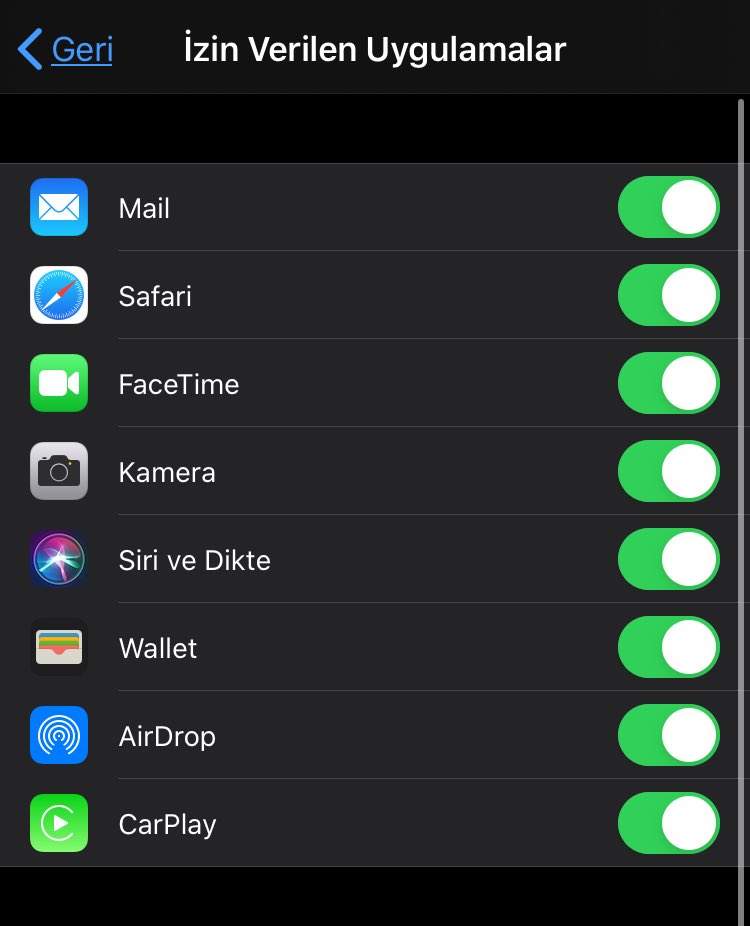
9. Автоматическая установка даты и времени
Apple предлагает автоматически устанавливать дату и время, если FaceTime не работает на вашем iPhone, iPad или Mac. Большинство из нас все равно делают это, но вы должны убедиться, что эта функция включена в настройках вашего устройства.
На iPhone или iPad перейдите к Настройки > Общие > Дата и время и убедитесь, что параметр Установить автоматически включен.
На Mac выберите Системные настройки > Дата и время . Установите флажок Установить дату и время автоматически , чтобы выбрать свой часовой пояс. Возможно, вам придется щелкнуть замок и ввести пароль администратора, чтобы сначала разблокировать изменения.
10. Временно отключите FaceTime в настройках
Вы можете включать и выключать FaceTime в настройках FaceTime на iPhone, iPad или Mac. Возможно, вам потребуется войти в свою учетную запись Apple ID при повторном включении.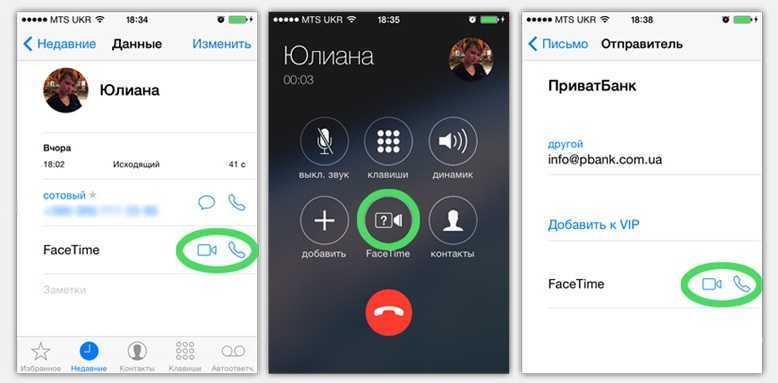
На iPhone или iPad выберите Настройки > FaceTime . Используйте переключатель в верхней части страницы, чтобы выключить FaceTime , затем снова коснитесь его, чтобы снова включить.
На Mac откройте приложение FaceTime и выберите FaceTime > Настройки в строке меню. Снимите флажок с параметра Включить эту учетную запись , чтобы отключить FaceTime. Затем установите флажок, чтобы снова включить его.
Если FaceTime по-прежнему не работает на вашем iPhone, iPad или Mac, полностью выйдите из системы и войдите снова. Убедитесь, что вы используете правильное имя пользователя и пароль Apple ID при повторном входе.
На iPhone или iPad выберите Настройки > FaceTime . Коснитесь своего Apple ID в разделе Caller ID и выберите Выйти во всплывающем окне. После выхода нажмите Используйте свой Apple ID для FaceTime и войдите, используя данные своего Apple ID.
На Mac откройте приложение FaceTime и выберите FaceTime > Настройки в строке меню. Нажмите Выйти в верхней части окна, затем подтвердите, что вы хотите Выход . После выхода введите данные своего Apple ID в главном окне FaceTime, чтобы снова войти в систему.
12. Проверьте камеру и микрофон на вашем устройстве
Если люди не видят или не слышат вас в FaceTime, это может быть проблема с камерой или микрофонами на вашем устройстве. Самый простой способ проверить это — открыть приложение Camera и записать короткое видео, на котором вы говорите в переднюю камеру. На Mac используйте для этого приложение Photo Booth .
Воспроизведите видео, чтобы выяснить, нет ли проблем с записанным звуком или видео. Если есть, сначала узнайте, как исправить проблемы с камерой iPhone. Свяжитесь со службой поддержки Apple, чтобы отремонтировать камеру или микрофон, если эти советы не работают.
13. Включите камеру и микрофон в FaceTime
Если люди не видят или не слышат вас в FaceTime, это может быть связано с тем, что вы отключили камеру или микрофон для этого вызова FaceTime.
Во время вызова FaceTime откройте дополнительные элементы управления, коснувшись экрана на iPhone или iPad или наведя указатель мыши на окно FaceTime на Mac. Нажмите Камера и Микрофон значки для включения и выключения камеры или микрофона во время разговора.
14. Отключить ограничения контента FaceTime
Если приложение FaceTime полностью отсутствует на вашем iPhone, iPad или Mac, возможно, вы включили ограничения экранного времени. Люди обычно используют эти настройки, чтобы запретить маленьким детям доступ к определенным функциям на устройстве.
На iPhone или iPad выберите «Настройки» > «Экранное время» > «Контент и ограничения конфиденциальности». . Перейдите в Разрешенные приложения и убедитесь, что FaceTime и Камера включены. Если будет предложено, введите код доступа к экранному времени, который может отличаться от стандартного кода доступа.
Если будет предложено, введите код доступа к экранному времени, который может отличаться от стандартного кода доступа.
На Mac перейдите Системные настройки > Экранное время , затем выберите Контент и конфиденциальность на боковой панели. Перейдите на вкладку Apps и установите флажки для Camera и FaceTime . Если будет предложено, введите код доступа к экранному времени.
15. Включите определенные порты в брандмауэре
FaceTime не работает на Mac, если брандмауэр вашего компьютера блокирует необходимые подключения. Это может произойти со сторонними брандмауэрами, которые не настроены для работы с FaceTime. Вы можете решить эти проблемы, не отключая брандмауэр, открыв определенные порты.
Обратитесь к тому, кто создал ваш брандмауэр, чтобы узнать, как разблокировать определенные порты. Затем загляните на страницу поддержки брандмауэра Apple, чтобы узнать, какие порты вам нужно разблокировать для FaceTime.






